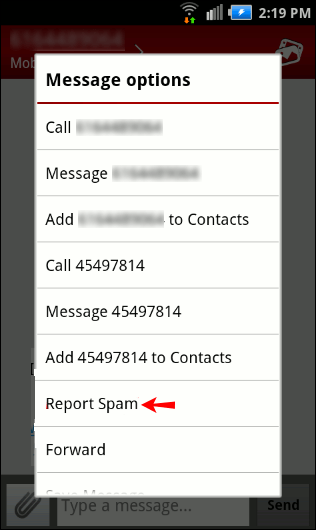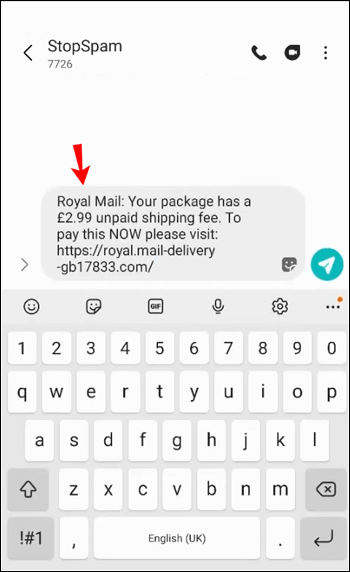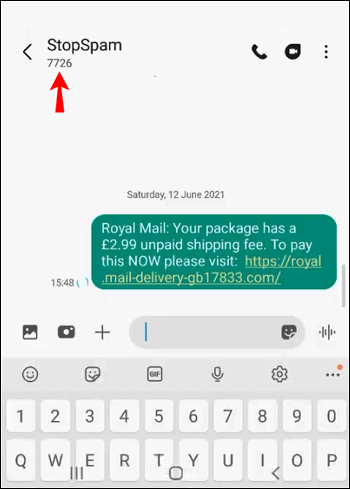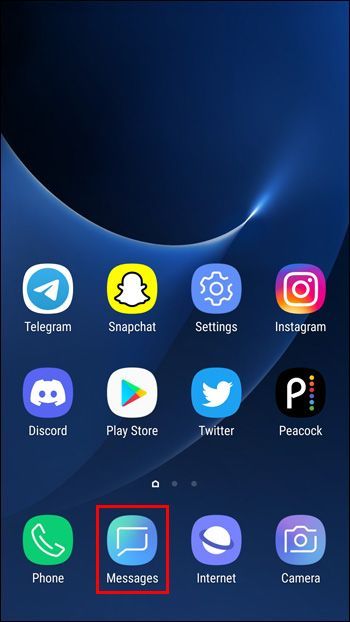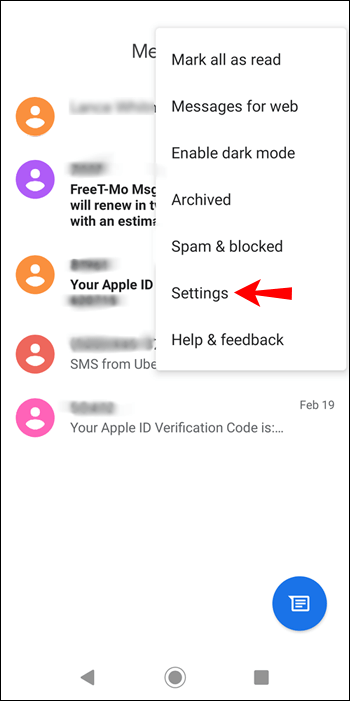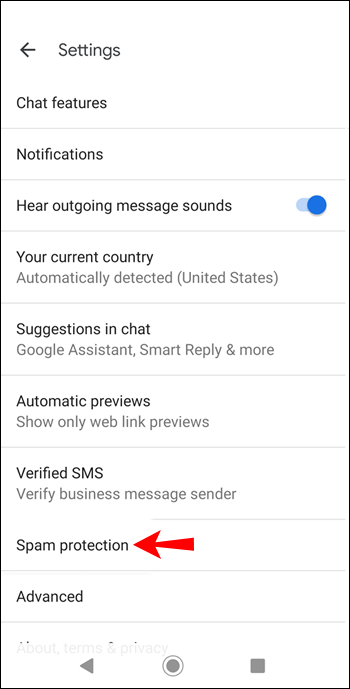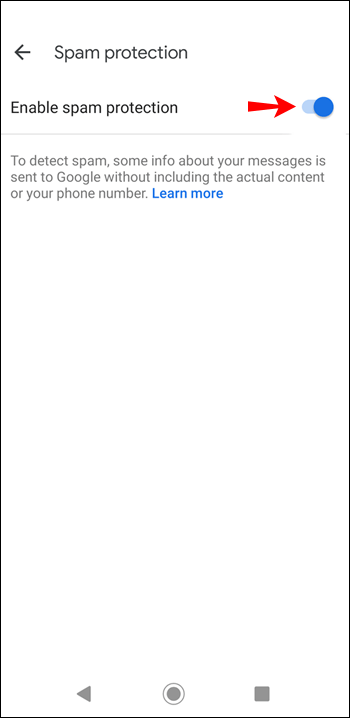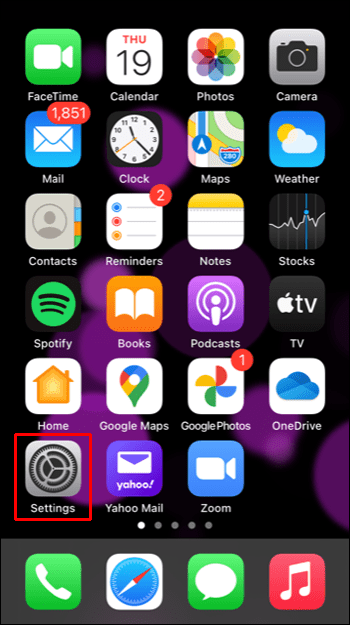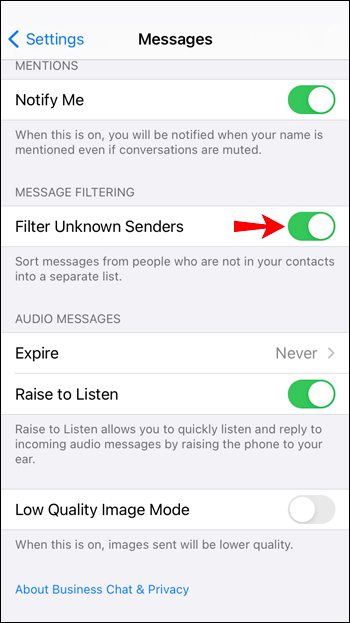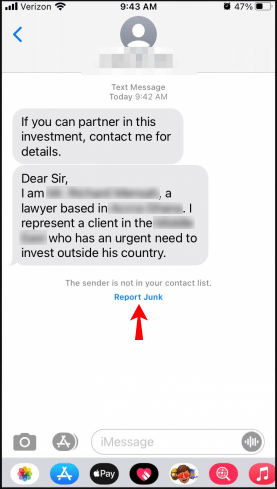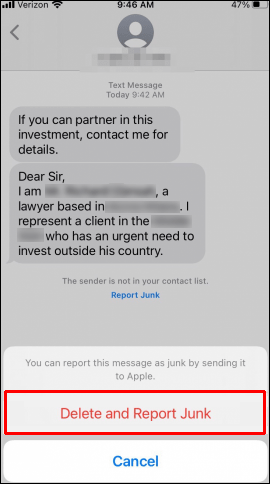روابط الجهاز
في هذه الأيام ، يبدو أن مرسلي البريد العشوائي موجودون في كل مكان ومن المحتمل أنك تلقيت بالفعل رسائل غير مرغوب فيها من نوع ما. كما لو أن المكالمات الآلية ورسائل البريد الإلكتروني المشبوهة لم تكن كافية ، فإن مرسلي البريد العشوائي يغزون أيضًا صناديق البريد الوارد الخاصة بالرسائل النصية القصيرة. ويمكن أن تكون ضارة من نواحٍ عديدة لأن هدفها الأساسي هو إغراءك بالتخلي عن بياناتك الشخصية.

أفضل شيء تفعله هو الإبلاغ عن مثل هذا النشاط. وإذا كنت ترغب في معرفة كيفية القيام بذلك ، فقد وصلت إلى المكان الصحيح. سنشرح في هذه المقالة كيفية الإبلاغ عن الرسائل النصية غير المرغوب فيها عبر مقدمي الخدمة والأجهزة. ستتعلم أيضًا كيفية حماية أجهزتك من تلقي مثل هذه الرسائل في المستقبل.
كيفية الإبلاغ عن الرسائل النصية العشوائية إلى FTC
غالبًا ما يرسل مرسلو البريد العشوائي رسائل مشبوهة تهدف إلى خداعك لمنحهم معلوماتك الشخصية ، بما في ذلك رقم حسابك المصرفي أو كلمات المرور أو حتى رقم الضمان الاجتماعي الخاص بك. سواء كان ذلك من خلال تقديم جوائز مجانية أو بطاقات ائتمان منخفضة الفائدة أو الوعد بسداد قروضك ، يمكن أن تكون حيل المحتالين مقنعة جدًا.
عندما تتلقى رسالة من هذا النوع ، فإن أول شيء يجب تذكره هو عدم النقر فوق الروابط المرفقة بها. لن تطلب منك أي شركة فعلية معلومات مهمة عن طريق النص.
أفضل طريقة لمحاربة هذه النصوص المزعجة هي الإبلاغ عنها. هناك عدة طرق للإبلاغ عن الرسائل غير المرغوب فيها:
- عبر تطبيق المراسلة الذي تستخدمه. ابحث فقط عن خيار الإبلاغ عن بريد عشوائي أو الإبلاغ عن بريد عشوائي.
- انسخ نص البريد العشوائي الذي تلقيته وأرسله إلى 7726 (الرسائل الاقتحامية) ، وهو خط ساخن للإبلاغ عن البريد العشوائي تديره لجنة التجارة الفيدرالية (FTC).
- أبلغ عن الرسالة إلى FTC عبر هذا لين ل . يمكنك الإبلاغ عن شركة أو عملية احتيال أو مكالمة غير مرغوب فيها. كما يتيح لك معرفة حملات الاحتيال النشطة في ولايتك.
للإبلاغ عن رسالة إلى FTC ، ما عليك سوى الضغط على الزر 'إبلاغ الآن' على موقع الويب واتباع التعليمات. سيطلبون منك ملء المعلومات المتعلقة بالرسالة ويطلبون منك مشاركة أكبر قدر ممكن من التفاصيل. سيكون هناك أيضًا مربع تعليق لوصف الحالة بشكل أكبر. فقط تأكد من عدم ترك أي معلومات حساسة هناك.
كيفية الإبلاغ عن الرسائل النصية غير المرغوب فيها إلى Verizon
تحاول Verizon ، تمامًا مثل شركات الجوال الأخرى ، محاربة مرسلي البريد العشوائي وحماية مستخدميها من الرسائل النصية غير المرغوب فيها. يمكنك استخدام بعض الطرق لمكافحة الرسائل العشوائية باعتبارك مستخدم Verizon:
حظر الرسائل غير المرغوب فيها على MyVerizon
تتيح لك Verizon حظر الرسائل النصية من خلال حسابك. إليك كيفية القيام بذلك:
- تسجيل الدخول إلى MyVerizon .
- انقر فوق خطة.
- حدد الكتل.
- حدد الخط الذي ترغب في إدارته.
- انقر فوق حظر المكالمات والرسائل.
- أدخل الرقم الذي ترغب في حظره.
- اختر حفظ.
يتيح لك MyVerizon حظر ما يصل إلى خمسة أرقام لمدة 90 يومًا مجانًا.
أعد توجيه الرسالة وأبلغها إلى Verizon
بالتناوب ، يمكنك الإبلاغ عن رسائل البريد العشوائي مجانًا عن طريق إعادة توجيه النص إلى 7726 (الرسائل الاقتحامية). أثناء نسخ الرسالة ، تأكد من عدم النقر فوق أي روابط بها. ستطلب منك Verizon رقم مرسل الرسائل غير المرغوب فيها وتفحص الحالة بمزيد من التفصيل.
الإبلاغ عن بريد عشوائي باستخدام رسائل Verizon (رسائل +)
يمكنك الإبلاغ عن بريد عشوائي على رسائل Verizon (رسالة +) عن طريق القيام بما يلي:
- انقر مع الاستمرار فوق النص (ولكن احرص على عدم النقر فوق أي روابط.)
- انقر فوق الإبلاغ عن بريد عشوائي.
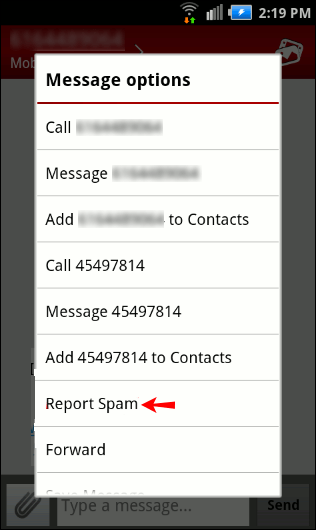
سيتم أيضًا حذف الرسالة من صندوق الوارد الخاص بك.
منع مرسلي البريد العشوائي باستخدام عائلة فيريزون الذكية
يمكن لمرسلي الرسائل غير المرغوب فيها مهاجمة هواتف أطفالك بنفس السهولة. لحماية أطفالك من مثل هذه الهجمات ، اتبع الخطوات التالية:
- تسجيل الدخول إلى عائلة فيريزون الذكية .
- حدد الطفل من أعلى الشاشة.
- اضغط على جهات الاتصال.
- حدد جهات الاتصال المحظورة.
- اضغط على حظر رقم.
- أدخل الرقم الذي ترغب في حظره.
- اضغط على حفظ.
كما ترى ، هناك العديد من الطرق لمنع مرسلي البريد العشوائي على Verizon. لا تتردد في تطبيق الخطوات التي تعالج حالتك بشكل أكثر فعالية.
كيفية الإبلاغ عن الرسائل النصية غير المرغوب فيها إلى AT&T
كلما تلقيت رسالة نصية مشبوهة ، يمكنك إبلاغ AT&T بالقيام بما يلي:
- قم بإعادة توجيه النص إلى 7726. هذه العملية مجانية ولا يتم احتسابها ضمن خطتك النصية.
- اتصل بالرقم 611 (يربطك على الفور بمزود الخدمة اللاسلكية) واطلب قسم الاحتيال أو أعد توجيه الرسالة النصية إلى مجموعة عمل مكافحة التصيد في AT & T. البريد الإلكتروني هو[بريد إلكتروني محمي].
- الإبلاغ عن نصوص الروبوت هنا . فقط تأكد من عدم الرد مطلقًا أو النقر فوق الروابط الموجودة في النصوص المشبوهة.
- اكمل هذا من على موقع AT & T لإعلامهم بالمكالمات أو الرسائل غير المرغوب فيها. سيقوم الموفر بعد ذلك بتشغيل رقم الهاتف من خلال قاعدة بيانات البريد العشوائي المبلغ عنها واتخاذ الإجراءات إذا لزم الأمر.
كيفية الإبلاغ عن الرسائل النصية غير المرغوب فيها إلى T-Mobile
لدى T-Mobile تطبيق خاص لمساعدتك على منع الرسائل العشوائية من الوصول إلى صندوق الوارد الخاص بك. تسمى درع الغش . يمكنك تنشيط حجب الرسائل ومعرف المتصل ، ومعرفة المكالمات التي حظرتها T-Mobile ، أو الإبلاغ عن حالات البريد العشوائي وعمليات الاحتيال.
إذا تلقيت رسالة تعتقد أنها قد تكون خدعة ، فلا ترد عليها ، حتى لو بدا أنها واردة من شخص تعرفه. أيضًا ، لا تنقر على أي روابط في الرسالة النصية. ولكن تأكد من تغيير كلمة مرور معرف T-Mobile إذا فتحت أيًا من الروابط بطريق الخطأ.
يمكنك الإبلاغ عن الرسائل غير المرغوب فيها لخدمة الإبلاغ عن الرسائل غير المرغوب فيها في T-Mobile عن طريق نسخ الرسالة وإرسالها إلى 7726. وإليك كيفية القيام بذلك:
- اضغط مع الاستمرار على نص الرسالة واضغط على نسخ.
- ابدأ رسالة جديدة والصق النص. تأكد من عدم تحرير النص أو إضافة تعليقات.
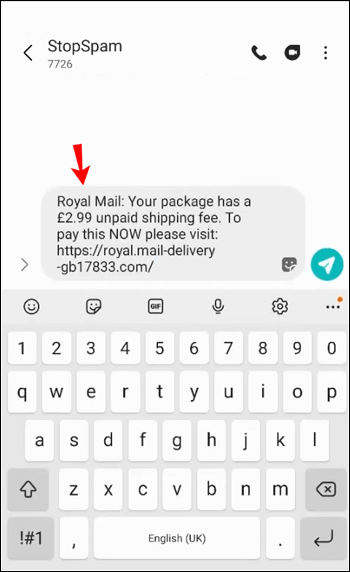
- أرسل الرسالة إلى 7726 (تتهجى الرسائل الاقتحامية على معظم لوحات المفاتيح.)
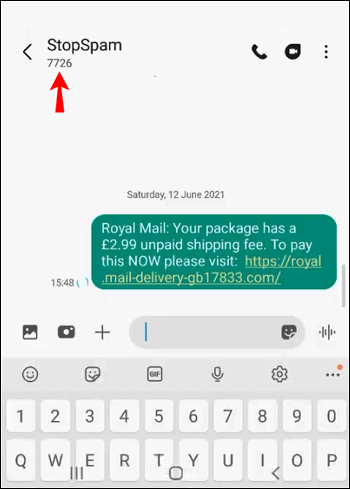
سيرسل لك T-Mobile نصًا تأكيدًا ويعيد توجيه رسالتك إلى مركز الأمان الخاص بهم لإجراء مزيد من التحقيق. هذا المركز عبارة عن نظام مرتبط بقاعدة بيانات عالمية لأرقام البريد العشوائي المحتملة. سيتم تشفير بياناتك ، لذلك لا داعي للقلق بشأن الكشف عن هويتك. ومع ذلك ، قد تتم مشاركة المعلومات الواردة من رسالتك مع الهيئات الحكومية التي تكافح الإجراءات الاحتيالية.
كيفية الإبلاغ عن الرسائل النصية غير المرغوب فيها من عناوين البريد الإلكتروني
من السهل حماية نفسك من رسائل البريد العشوائي الفردية وأرقام الهواتف ، ولكن ماذا يحدث عندما تأتي الرسالة النصية العشوائية من عنوان بريد إلكتروني؟ حتى الآن ، لا توجد طريقة فعالة بنسبة 100٪ لمعالجة هذه المشكلة. ومع ذلك ، هناك بعض الأدوات التي تساعدك في مكافحة المشكلة:
كيفية البحث على أمازون فاير ستيك
لمستخدمي أندرويد
إذا كنت تستخدم تطبيق المراسلة من Google ، فسيسعدك التعرف على عامل تصفية مخصص للرسائل غير المرغوب فيها يعمل على إزالة الرسائل غير المرغوب فيها تلقائيًا. يمكنك تمكينه باتباع الخطوات أدناه:
- قم بتشغيل تطبيق الرسائل.
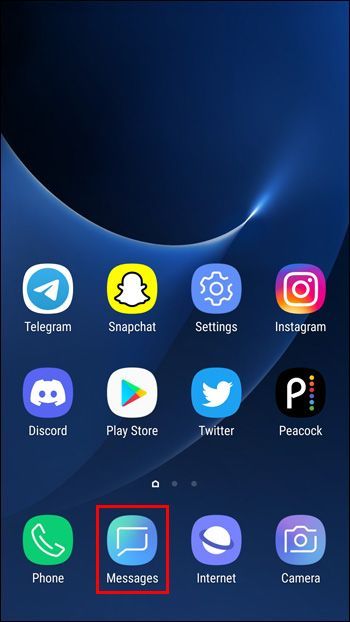
- اضغط على النقاط الثلاث في أعلى يمين الشاشة.
- انتقل إلى الإعدادات من القائمة المنسدلة.
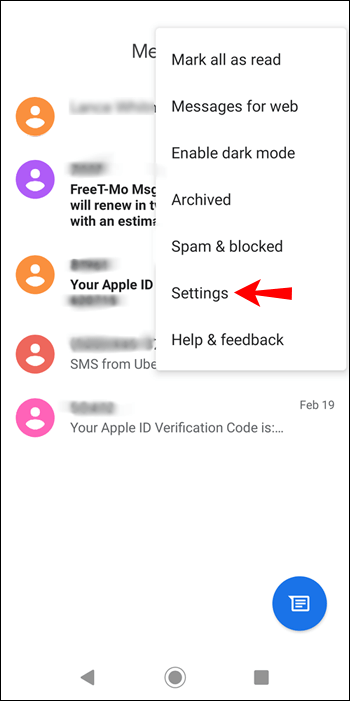
- حدد بطاقة SIM.
- انقر فوق الحماية من البريد العشوائي.
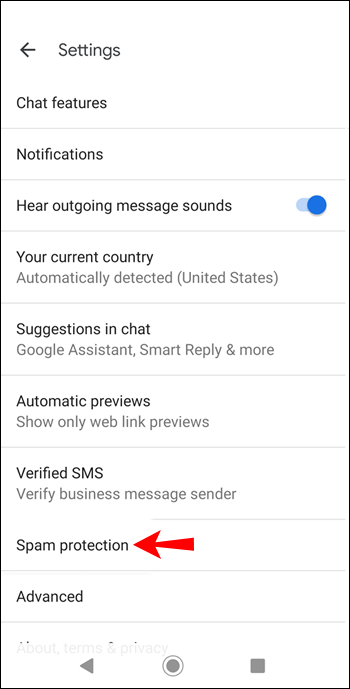
- قم بتمكين زر التبديل بجوار تمكين الحماية من البريد العشوائي.
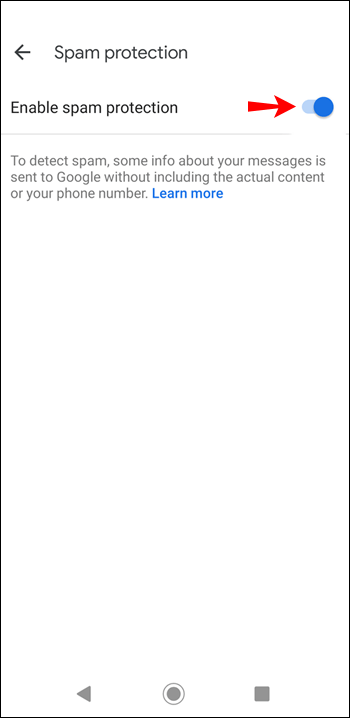
إذا كان لديك هاتف Samsung بأحدث إصدار من Android ، فيمكنك النقر فوق الرسالة المعنية وتحديد حظر جهة الاتصال من القائمة ثلاثية النقاط في الجزء العلوي الأيمن.
لمستخدمي iPhone
يتمتع iOS بميزة رائعة لتصفية الرسائل غير المرغوب فيها. إليك كيفية تمكينه:
- اذهب للاعدادات.
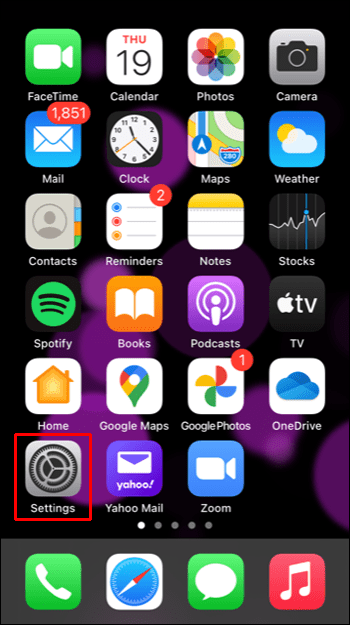
- حدد الرسائل.

- قم بتشغيل الزر تصفية المرسلين غير المعروفين.
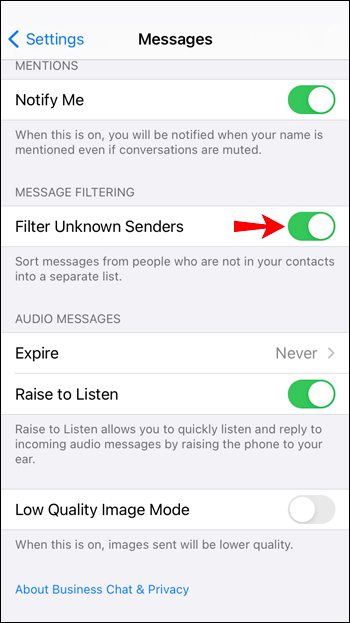
ستكون هناك الآن علامة تبويب محددة في تطبيقك للمرسلين غير المعروفين وستنتقل جميع رسائل البريد العشوائي إلى هناك.
منع عنوان البريد الإلكتروني العشوائي بمساعدة مشغل شبكة الجوال
كلما ازدادت مشكلة البريد العشوائي ، حاول المزيد من شركات الجوال إيجاد طرق جديدة لمكافحتها. تقدم بعض شركات الاتصالات طرقًا لمكافحة الرسائل غير المرغوب فيها لعناوين البريد الإلكتروني. إليك نظرة عامة على خدماتهم:
- تحظر خدمة حظر الرسائل من T-Mobile رسائل البريد الإلكتروني TMOmail.net وكذلك الرسائل الواردة القابلة للشحن.
- تحظر خدمة حظر المكالمات والرسائل من Verizon رسائل البريد الإلكتروني والنطاقات في حسابك.
- تحظر حماية المكالمات من AT & T الرسائل من أرقام محددة مكونة من 10 أرقام. يمكنك أيضًا الإبلاغ عن رسائل البريد العشوائي الواردة من عناوين البريد الإلكتروني عن طريق إعادة توجيه النص إلى[بريد إلكتروني محمي]أو[بريد إلكتروني محمي].
كيفية الإبلاغ عن الرسائل النصية العشوائية على iPhone
يمكن لمستخدمي iPhone استخدام تطبيق الرسائل لحظر الرسائل غير المرغوب فيها أو تصفية الرسائل الواردة من أرقام غير معروفة أو الإبلاغ عن الرسائل غير المرغوب فيها والرسائل غير المرغوب فيها.
عندما تتلقى رسالة من مرسل ليس موجودًا في قائمة جهات الاتصال الخاصة بك ، فقد يتم التعرف عليها من خلال البريد العشوائي أو البريد العشوائي. يمكنك دائمًا إبلاغ Apple بهذه الرسائل ، وإليك الطريقة:
- افتح الرسالة المعنية.
- اضغط على زر الإبلاغ عن البريد المزعج أسفل الرسالة. سيكون هذا الخيار متاحًا إذا لم يكن المرسل في قائمة جهات الاتصال الخاصة بك.
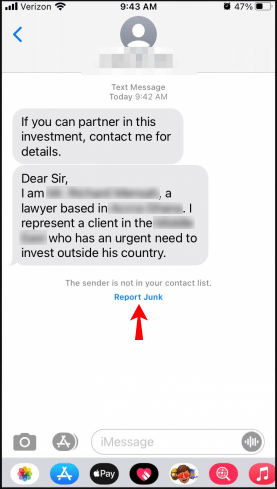
- اضغط على حذف والإبلاغ عن البريد المزعج.
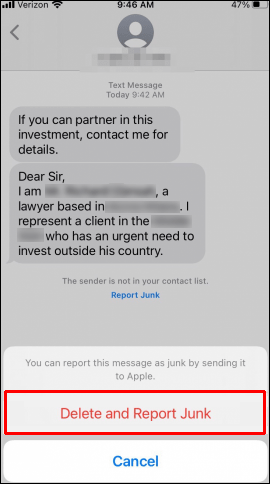
سيتم الآن حذف الرسالة نهائيًا من صندوق الوارد الخاص بك دون إمكانية استرجاعها. أيضًا ، سيتم إرسال معلومات المرسل - بما في ذلك الرقم والرسالة - إلى Apple.
ملحوظة: عند الإبلاغ عن بريد عشوائي أو بريد غير هام ، لا يزال بإمكان المرسل إرسال رسائل إليك. حاول حظر الرقم لإيقاف تلقي أي رسائل من هذا الرقم في المستقبل.
يمكنك الإبلاغ عن الرسائل غير المرغوب فيها والرسائل غير المرغوب فيها عبر الرسائل القصيرة ورسائل الوسائط المتعددة عن طريق الاتصال بمشغل شبكة الجوال. لمزيد من التفاصيل ، تحقق من الأقسام المخصصة لكل ناقل أعلاه.
اربح المعركة ضد البريد العشوائي
يستخدم العديد من المسوقين حملات تسويقية قوية تؤدي غالبًا إلى إرسال بريد عشوائي إلى علب الوارد الخاصة بنا. وفي أسوأ السيناريوهات ، يرسل الآخرون روابط احتيالية لخداع الأشخاص للكشف عن معلوماتهم الشخصية ، مما قد يؤدي إلى سرقة الهوية وإساءة استخدام بطاقات الائتمان والعديد من المشكلات الأخرى.
من الضروري معرفة كيفية حماية نفسك والإبلاغ عن أي حالات من الرسائل غير المرغوب فيها. زودتك هذه المقالة بجميع المعلومات اللازمة للإبلاغ عن البريد العشوائي عبر مقدمي الخدمة. إذا شعرت بالحيرة في أي وقت ، فتذكر أنه يمكنك دائمًا إعادة توجيه رسالة بريد عشوائي إلى 7726 ، وسيتولى موفر الخدمة الخاص بك العناية بها.
ما نوع الرسائل العشوائية التي تتلقاها؟ كيف تتعاملون مع هذه الحالة؟ شارك تجاربك في قسم التعليقات أدناه.